
На відміну від звичайної редакції Windows Server 2016, в Nano Server повністю відсутня графічний інтерфейс і можливість локального входу або входу через віддалений робочий стіл (RDP). Тому управління Windows Nano Server 2016 на 99,9% здійснюється тільки віддалено за допомогою PowerShell і WMI. У цій статті ми покажемо найбільш розповсюджені прийоми віддаленого управління Nano Server.
Nano Server передбачає наступні можливості управління:
зміст:
- Консоль відновлення Nano півночі
- PowerShell Direct
- PowerShell Remoting
- Консоль Server Manager і MMC оснастки
- Azure Server Management Tools
Консоль відновлення Nano півночі
Nano Server Recovery Console (Консоль відновлення Nano півночі або Emergency Management Console) - це єдиний спосіб управління Nano через локальну консоль. В цьому режимі доступний вкрай обмежений функціонал, необхідний для настройки параметрів мережі та можливостей віддаленого підключення. В консолі Nano Server Recovery Console можливо переглянути / відредагувати налаштування IP адреси, таблиці маршрутизації, правила брандмауера, WinRM. Крім того, з цієї консолі можна перезавантажити або вимкнути сервер.

PowerShell Direct
У тому випадку, якщо Nano Server являє собою віртуальну машину, запущену на сервері Hyper-V, для прямого підключення з хостового сервера Hyper-V до ВМ через шину VMbus можна використовувати PowerShell Direct. Наприклад, встановити PoSh сесію з сервером Nano можна так:
Enter-PSSession -VMName "ws2016nano1" -Credential (Get-Credential)
При цьому, ВМ з Nano може перебувати в ізольованій мережі або взагалі не мати мережевого адаптера.
PowerShell Remoting
PowerShell Remoting є основним інструментом по налаштуванню і управлінню сервером Nano Server. Доступ здійснює через служби WinRM (Windows Remote Management), які працюють на сервері Nano.
Щоб з'єднатися з сервером Nano на стороні керуючого комп'ютера потрібно включити службу WinRM:
net start WinRM
Потім потрібно додати IP адрес або ім'я сервера Nano в список довірених хостів WinRM (цю операцію потрібно виконувати в тому випадку, якщо сервер Nano і керуючий клієнт не є членами одного домену Active Directory):
Set-Item WSMan: \ localhost \ Client \ TrustedHosts -Value "192.168.2.17" -Concatenate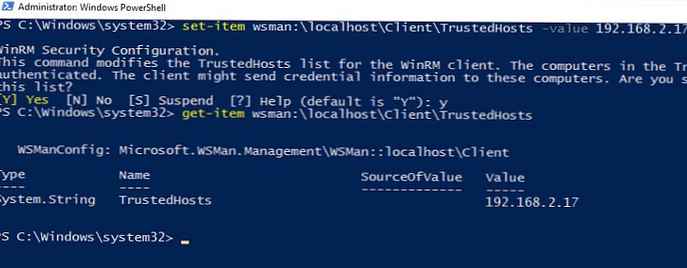
Set-Item WSMan: \ localhost \ Client \ TrustedHosts -Value "*"Тепер можна створити віддалену сесію з сервером Nano за допомогою командлета Enter-PSSession. Ім'я користувача, під яким потрібно авторизуватися на сервері Nano, можна вказати безпосередньо або через об'єкт PSCredential:
Enter-PSSession -ComputerName 192.168.2.17 -Credential Administrator
або
Enter-PSSession -ComputerName 192.168.2.17 -Credential (Get-Credential)
 Після установки сесії, ви можете запускати потрібні командлети PowerShell, які будуть виконуватися на віддаленому сервері Nano. Потрібно мати на увазі, що в середовищі Nano Server підтримуються не всі командлети, доступні в повній редакції Windows Server 2016. Повний список підтримуваних в Nano Server командлетів можна отримати за допомогою команди:
Після установки сесії, ви можете запускати потрібні командлети PowerShell, які будуть виконуватися на віддаленому сервері Nano. Потрібно мати на увазі, що в середовищі Nano Server підтримуються не всі командлети, доступні в повній редакції Windows Server 2016. Повний список підтримуваних в Nano Server командлетів можна отримати за допомогою команди:
Get-Command -CommandType cmdlet
Щоб завершити віддалену сесію PowerShell, виконайте:
Exit-PSSession
Консоль Server Manager і MMC оснастки
Nano Server підтримує можливість віддаленого управління за допомогою графічних консолей. Це консоль управління сервером Server Manager і інші спеціалізовані MMC консолі, підключитися якими можна за умови наявності цієї ролі на сервері Nano. Наприклад, це консолі DNS, Cluster Failover Manager, Hyper-V Manager, DHCP і т.д.
Для цього досить додати сервер Nano в консоль Server Manager (All Servers -> Add Server) і вказати дані для авторизації.
Доступні MMC оснастки адміністрування ролей можна запустити безпосередньо з консолі Server Manager. Наприклад, консоль управління DNS.
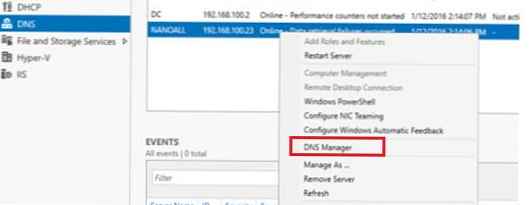 Або безпосередньо з потрібною оснащення, наприклад класичної Computer Management.
Або безпосередньо з потрібною оснащення, наприклад класичної Computer Management.
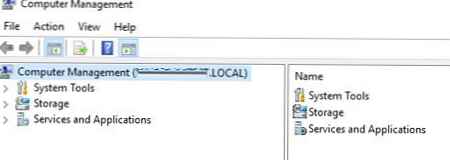
Azure Server Management Tools
Nano Server підтримує можливість підключення і управління безпосередньо через веб-служби Azure - Server Management Tools (SMT). Ця можливість доступна в більшості підписок Azure і не вимагає додаткової оплати. Для реалізації можливості управління з хмари Azure необхідно розгорнути окремий локальний шлюз.
Наостанок, перерахуємо ще кілька менш популярних можливостей віддаленого управління сервером. Сюди входять Windows Management Instrumentation (WMI), Virtual Machine Manager (VMM) і System Center Operations Manager (SCOM).











